Как проверить право собственности OKX и баланс адреса кошелька?
В этой статье мы расскажем, как проверить право собственности OKX и баланс адреса кошелька с помощью снапшота резервов OKX и инструмента проверки резервов с открытым исходным кодом.
Подготовка перед проверкой
1. Загрузить инструмент проверки и дважды нажмите, чтобы распаковать загруженный zip-файл. Файл содержит два инструмента:
VerifyAddress — для подтверждения права собственности на адрес резервов.
CheckBalance — Для проверки баланса адреса резервов (примечание: необходимо изменить rpc.json, чтобы настроить ноду RPC или OKLink, открытые API и другую связанную информацию.)
2. Скачать Доказательство наличия резервов Файл
3. Храните загруженные данные Proof of Reserves и инструмент проверки в одной папке
4. Если вам необходимо проверить право собственности на адрес резервов, ознакомьтесь с[Проверьте право собственности OKX на адрес резервов с помощью инструментов проверки]раздел «Операция». Если вам необходимо проверить баланс адреса резервов, ознакомьтесь с[Проверка баланса адреса резервов]раздел «Функционал»
1. Проверка права собственности OKX на адрес резервов
Снапшот OKX содержит адреса, сообщение «Я являюсь адресом OKX», подписи, а также скрипты погашения мультиподписи BTC. Для подтверждения права собственности OKX на эти адреса выполните следующие шаги.
1) В кошельке BTC используются два метода подписи: одиночная подпись и мультиподпись
В мультиподписи используются два из трех закрытых ключей, и каждый фрагмент данных содержит две подписи, которые подписаны двумя закрытыми ключами из трех закрытых ключей, принадлежащих OKX. Проверив две подписи, можно убедиться, что у OKX есть как минимум два закрытых ключа, а значит и право собственности на адрес с мультиподписью.
Сообщение с адресом с одной подписью BTC и результаты подписи могут подтвердить право собственности OKX на адрес.
2) Кошелек ETH и USDT
1. Сообщение и результаты подписи могут подтвердить право собственности OKX на адрес.
Право собственности на адрес резервов, опубликованный OKX, можно проверить с помощью инструментов с открытым исходным кодом, предоставляемых биржей OKX, или сторонних решений.
1.1 Проверка права собственности OKX на адрес резервов
Шаг 1.Откройте командную платформу
Mac: Терминал
Windows: командная строка
Шаг 2.Включите команду и укажите папку загруженной папки. В нашем примере введите командуcd ~/Downloads/proof-of-reserves
Шаг 3.Введите следующую команду в терминале (Имя файла можно заменить другим файлом, который требует проверки)
Mac
./VerifyAddress --por_csv_filename=okx_por_202211222.csv
Windows
ПроверкаAddress.exe --por_csv_filename=okx_por_202211222.csv
Примечание. Если вы используете Mac и столкнетесь с «не удалось открыть инструменты, потому что разработчик не может пройти проверку», перейдите к системным предпочтениям ->Безопасность и конфиденциальность -> Общие -> Нажмите на блоки для внесения изменений -> Разрешить приложения, загруженные из приложения Store и указанные разработчики -> Разрешить [инструмент]
Шаг 4.Если проверка пройдена, то терминал вернет вам «Конец подписи проверяет адрес, все адреса прошли проверку»(показано на рисунке ниже)
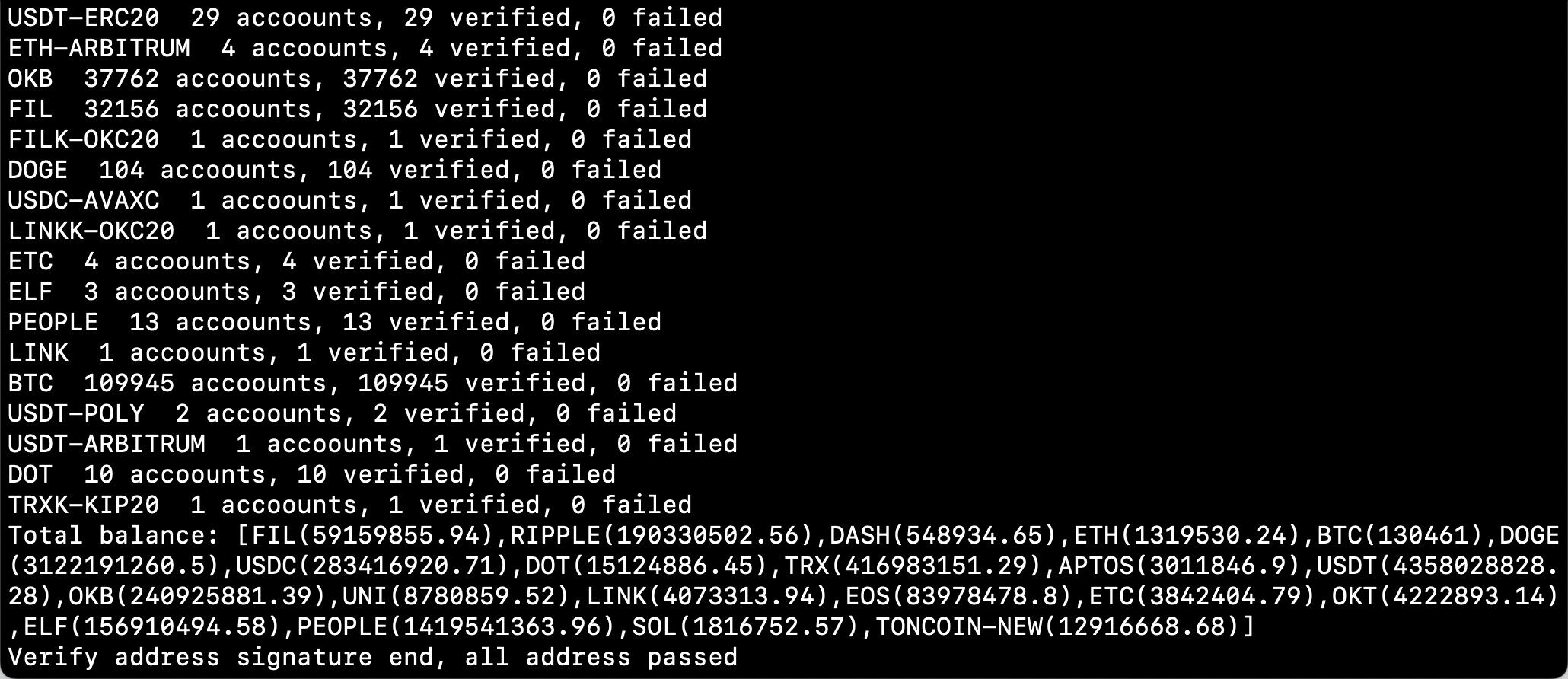
1.2 Проверка права собственности OKX на адрес резервов через сторонний инструмент
Для следующих адресов можно использовать сторонние инструменты проверки права собственности OKX на эти адреса.
Адрес с одной подписью BTC —инструмент проверки подписи BTC
Адрес EVM -инструмент проверки подписи ETH
Адрес чейна TRX:инструмент проверки подписи чейна TRX
В качестве примера возьмем адрес с одной подписью BTC
Шаг 1.скачать и открытьДоказательство наличия резервов Proof of Reserves
Шаг 2.Скопируйте запись из файла, включая адрес, сообщение и подпись (как показано ниже)

Шаг 3.Перейти инструмент проверки подписи BTC, вставьте адрес, сообщение и подпись
Шаг 4.Если проверка пройдена, ниже будет показан результат:
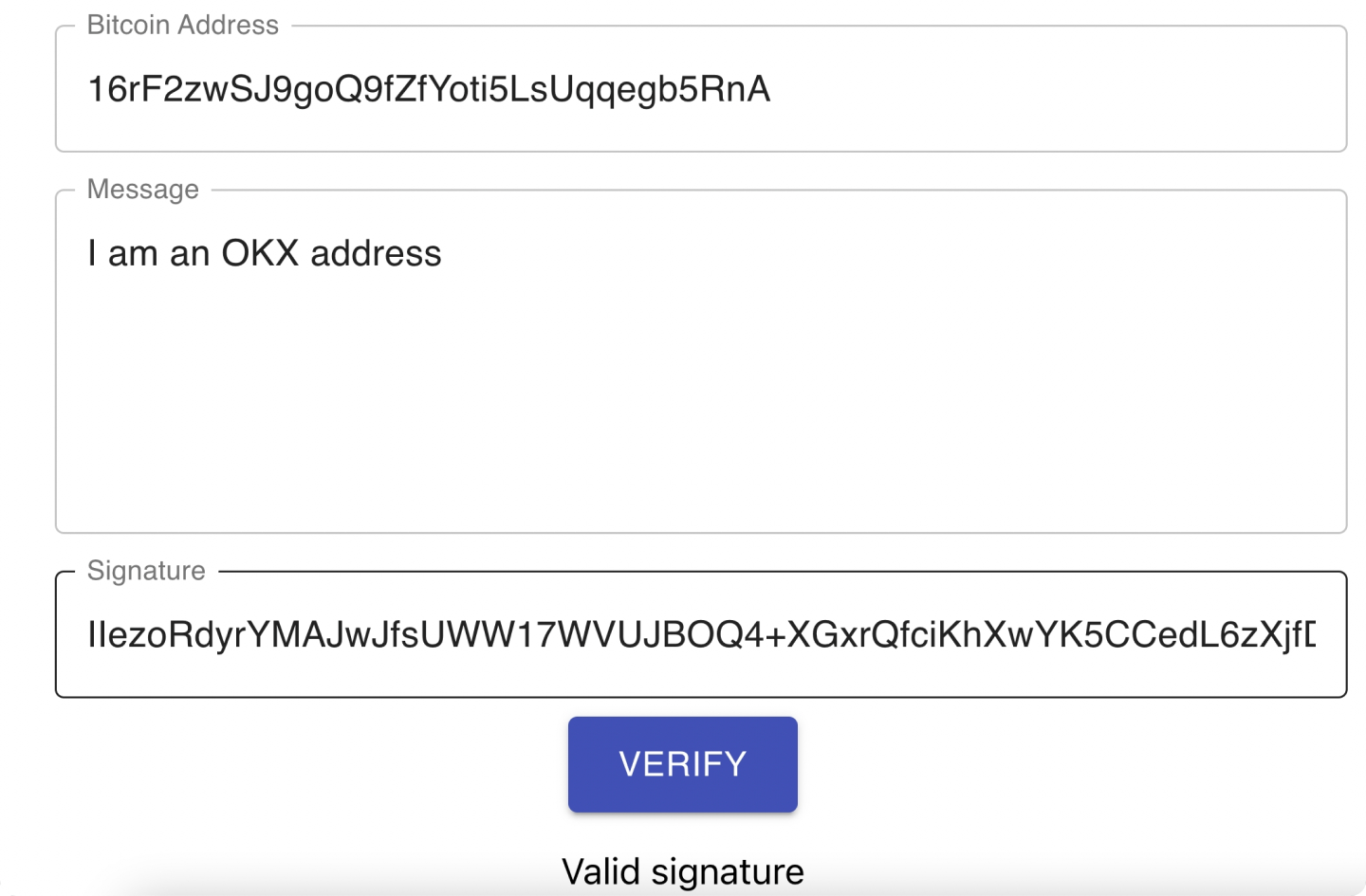
2. Проверка баланса адреса кошелька резервов OKX
Подтвердить можно по следующим шагам:
1. Сравните баланс адресов блокчейна во время снапшота с балансом адресов в файле снапшота, опубликованном OKX, чтобы проверить, совпадают ли они.
2. Сравните сумму балансов адресов блокчейна во время снапшота с суммой балансов адресов в файле снапшота, опубликованном OKX, чтобы проверить их совместимость.
При запросе баланса адреса на высоте снапшота можно настроить ноду RPC или открытый интерфейс OKLink.
2.1 Проверка конкретного баланса адреса BTC и общего баланса
Шаг 1.Установите клиент Bitcoin Core, синхронизируйте его до последней высоты, а затем настройте блок до высоты снапшота OKX
Установите ноду биткоина
1. Вы можете скачать Bitcoin Core здесь:https://bitcoincore.org/en/download/. Загрузите версию 0.21 или более новую версию
2. Вам необходимо изменить файл конфигурации Bitcoin Core, чтобы перейти в ноду RPC~/.bitcoin/bitcoin.confоткройте его с помощью редактора или запустите командуVI ~/.bitcoin/bitcoin.conf, отредактируйте
сервер=1
rpcuser=OKX
rpcpassword=OKXWallet
3. Введите папку корзины, убейте./bitcoindи активируйте ноду
4. Подождите, пока нода синхронизируется с последней высотой, это займет около 12 часов
5. После синхронизации с последней высотой необходимо настроить ноду до высоты снапшота OKX, чтобы запросить баланс высоты снапшота. Выполните следующие шаги:
Перейдите в браузер BTC, чтобы запросить хеш блока следующей высоты снапшота, скопируйте этот хеш блока и добавьте часть хеша в команду ниже.
Запустить./bitcoin-cli ulidateblock
00000000000000005829017993a7a21e4b7c731c95b9cb979c01294a7bd27
команда (Примечание: 00000000000000000000000000000000005829017993a7a21e4b7c731c95b9cb979c01294a7bd27 — это хеш следующего блока на высоте загруженного вами файла Proof of Reserves. Это лишь пример. Вам нужно запросить хеш на основе высоты блока BTC в загруженном файле Proof of Reserves.)
Подождите, пока нода вернётся ввысота снапшота, вы можете выполнить./bitcoin-cli, чтобы проверить завершение настройки, можно также просмотреть вывод журнала ноды, как показано ниже
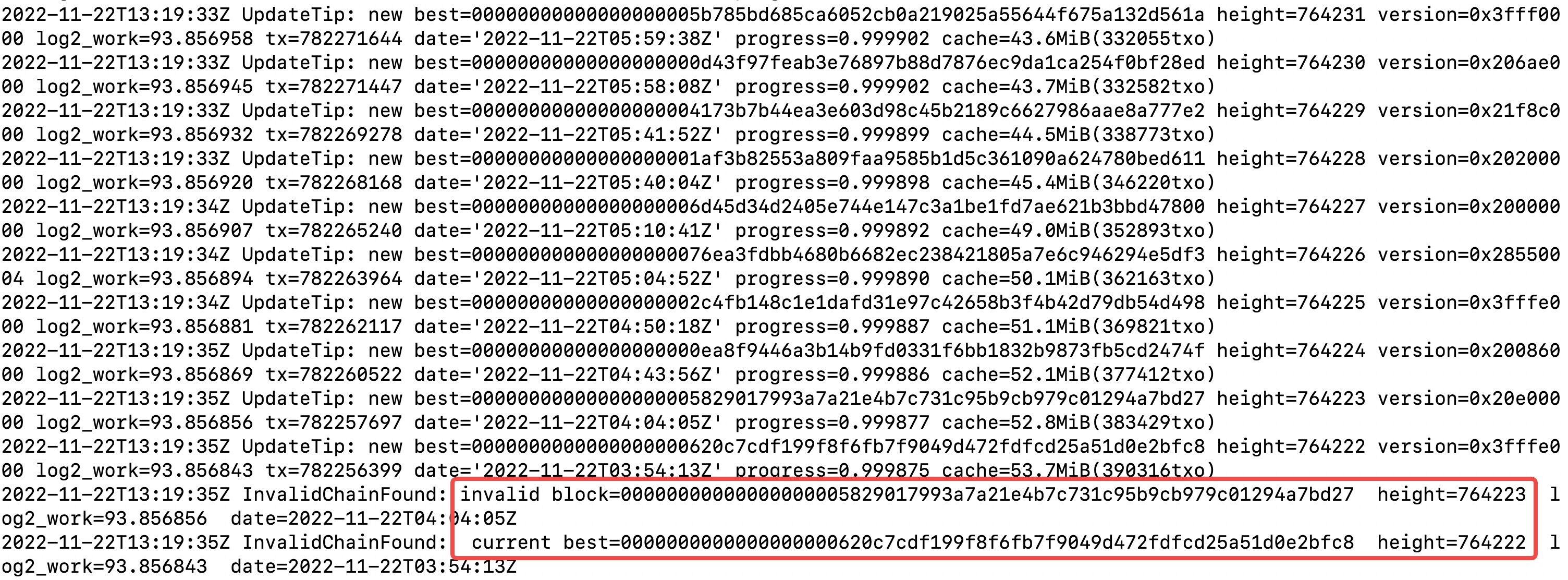
Шаг 2.Настройте параметры
Откройте файл rpc.json
Настройте параметры RPC, связанные с BTC, в файле rpc.json и сохраните его, как показано ниже
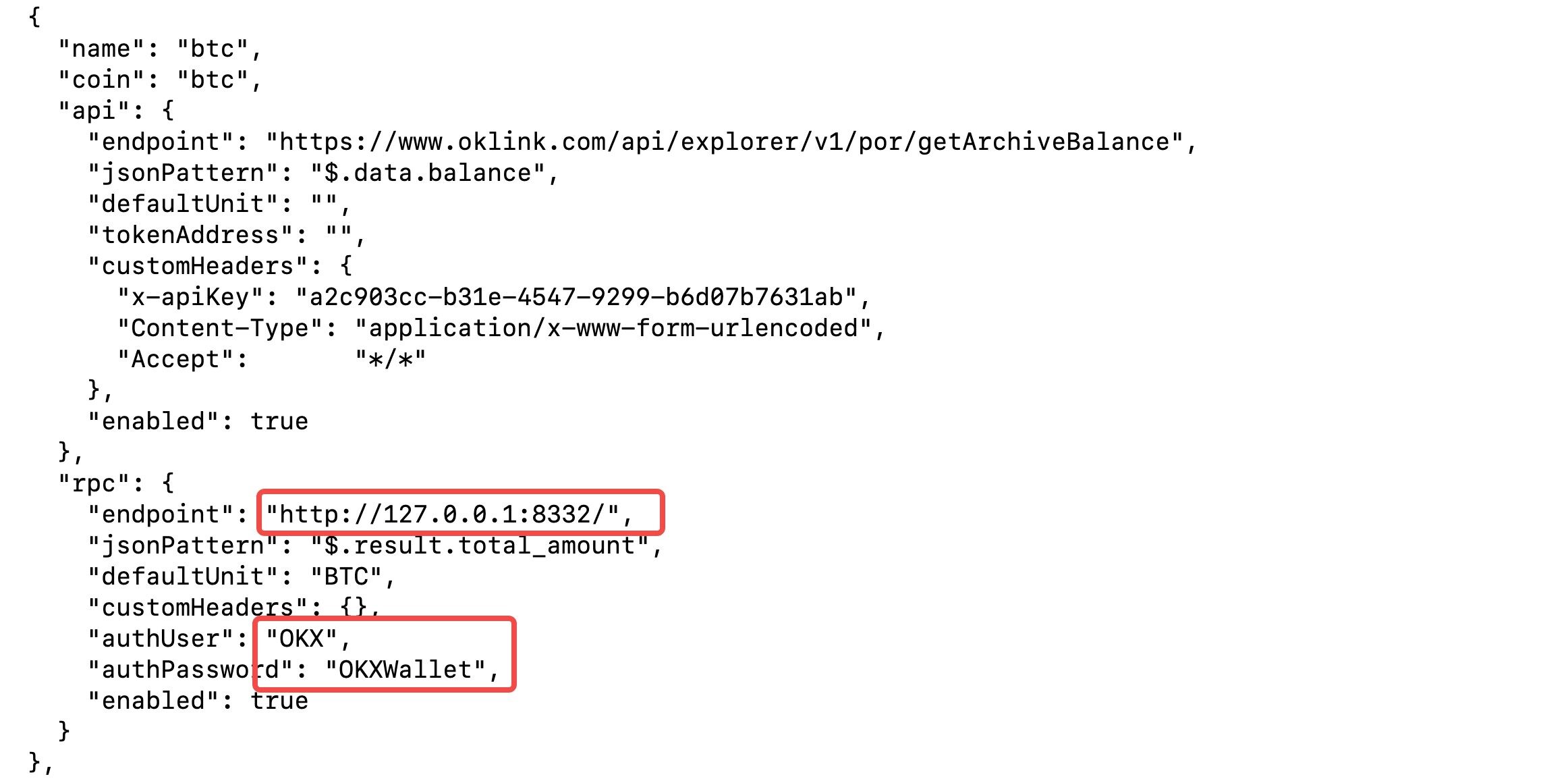
Шаг 3.Используйте инструмент CheckBalance, чтобы проверить, соответствует ли баланс ончейн адреса балансу в файле снапшота
Этапы проверки
1: откройте командную платформу
Mac: Терминал
Windows: командная строка
2: Включите команду и укажите папку загруженной папки. В нашем случае введите командуcd ~/Downloads/proof-of-reserves
Проверка баланса одного адреса
1) Введите следующую команду на терминале, как показано ниже (Адрес и имя файла можно заменить другими адресами и файлами, которые необходимо подтвердить)
Mac
./CheckBalance --mode="single_address" --coin_name="btc" --address="3A1JRKqfGgxoq2qSHLv85u4zn935VR9ToL« --por_csv_filename=okx_por_20221122.csv
Windows
CheckBalance.exe-mode="single_address" -coin_name="btc" -address="3A1JRKqfGgxoq2qSHLv85u4zn935VR9ToL« --por_csv_filename=okx_por_20221122.csv
Примечание. Если вы используете Mac и столкнетесь с «не удалось открыть инструменты, потому что разработчик не может пройти проверку», перейдите к системным предпочтениям ->Безопасность и конфиденциальность -> Общие -> Нажмите на блоки для внесения изменений -> Разрешить приложения, загруженные из приложения Store и указанные разработчики -> Разрешить [инструмент]
2)Согласно полученному результату, баланс одного адреса составляет, как показано ниже

3) Убедитесь, что баланс OKX в файле соответствует полученному результату
Проверка баланса всех адресов
1) Введите следующую команду на терминале, как показано ниже (Имя файла можно заменить другим файлом, который требует проверки)
Mac
./CheckBalance --mode="single_coin_total_balance" --coin_name="btc" --por_csv_filename=okx_por_202211222.csv
Windows
CheckBalance.exe-mode="single_coin_total_balance" -coin_name="btc" -por_csv_filename=okx_por_202211222.csv
Примечание. Если вы используете Mac и столкнетесь с «не удалось открыть инструменты, потому что разработчик не может пройти проверку», перейдите к системным предпочтениям ->Безопасность и конфиденциальность -> Общие -> Нажмите на блоки для внесения изменений -> Разрешить приложения, загруженные из приложения Store и указанные разработчики -> Разрешить [инструмент]
2)Согласно полученному результату, баланс всех адресов, как показано ниже
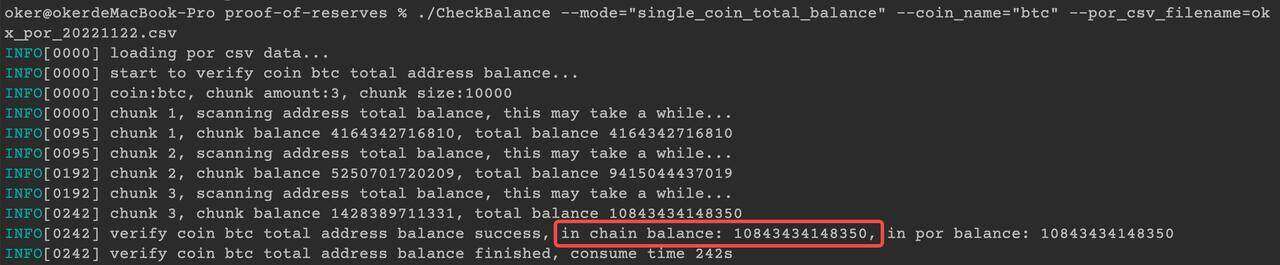
3) Убедитесь, что баланс OKX в файле соответствует полученному результату
2.2 Проверка конкретного баланса адресов ETH / USDT и общего баланса
OKX опубликовала адреса на Ethereum, Optimism, Arbitrum, Polygon, Avalanche и других чейнов, а также балансы соответствующих активов (ETH или USDT). Для проверки баланса соответствующих адресов с помощью инструментов с открытым исходным кодом.
Для этого используйте официальный RPC, сторонний RPC или API OKLink
1. Используйте стандартный RPC, не изменяя rpc.json, чтобы сразу приступить к проверке
2. Используйте стороннюю ноду RPC (например, Infura, Alchemy) - см. приложение
3. Используйте API OKLink — см. приложение
Используйте инструмент CheckBalance, чтобы проверить, соответствует ли баланс ончейн-адреса балансу из снапшота
Этапы проверки
Шаг 1. Откройте командную платформу
Mac: Терминал
Windows: командная строка
Шаг 2. Включите команду и укажите папку загруженной папки. В нашем случае введите командуcd ~/Downloads/proof-of-reserves
Проверка баланса одного адреса:
1: Предположим, вы хотите проверить, соответствует ли баланс адреса ETH 0xc5451b5223d5fffe1351337a221688a620806ad91aна указанной высотесоответствует балансу в файле снапшота (Пример: okx_por_20221122.csv). Для этого необходимо ввести в командную строку следующую команду
Mac
./CheckBalance --mode="single_address" --coin_name=eth" --address="0xc5451b523d5fffe1351337a221688a626806ad91a" --por_csv_filename=okx_por_202211222.csv
Windows
CheckBalance.exe --mode="single_address" --coin_name="eth" --address="0xc5451b523d5fffe1351337a221688a626806ad91a" --por_csv_filename=okx_por_202211222.csv
Примечание: для запроса других валют замените название монеты (coin_name) и адрес
Если вы используете Mac и столкнетесь «не можете открыть инструменты, потому что разработчик не может быть проверен», перейдите к системным предпочтениям ->Безопасность и конфиденциальность -> Общие -> Нажмите на блоки для внесения изменений -> Разрешите приложения, загруженные из приложения Store и указанные разработчики -> Предоставьте [инструмент]
2.Согласно полученному результату, баланс адреса запроса ETHна указанной высоте, как показано ниже:

3. Сравните доказательство наличия резервов от OKX с полученными результатами, а также баланс адреса и баланс в документе Proof of Reserves. Их совпадение подтвердит баланс адреса OKX во время снапшота.
Проверка суммы всех балансов адресов определенной крипты
1.Допустим, вы хотите проверить, соответствует ли баланс всех адресов ETHна указанной высотесоответствует балансу, отображаемому в файле снапшота (Пример: okx_por_20221122.csv). Для этого необходимо ввести в командную строку следующую команду:
Mac
./CheckBalance --mode="single_coin_total_balance" --coin_name="eth" --por_csv_filename=okx_por_202211222.csv
Windows
CheckBalance.exe-mode="single_coin_total_balance" -coin_name="eth" -por_csv_filename=okx_por_202211222.csv
Примечание: для запроса других криптовалют необходимо заменить название монеты (coin_name). Поддерживаются следующие значения:
BTC,ETH,ETH-ARBITRUM,ETH-OPTIMISM,USDT-ERC20,USDT-TRC20,USDT-POLY,USDT-AVAXC,USDT-ARBITRUM,USDT-OPTIMISM
Если вы используете Mac и столкнетесь «не можете открыть инструменты, потому что разработчик не может быть проверен», перейдите к системным предпочтениям ->Безопасность и конфиденциальность -> Общие -> Нажмите на блоки для внесения изменений -> Разрешите приложения, загруженные из приложения Store и указанные разработчики -> Предоставьте [инструмент]
2.Согласно полученному результату, общий баланс всех адресов ETHна указанной высоте, как показано ниже:
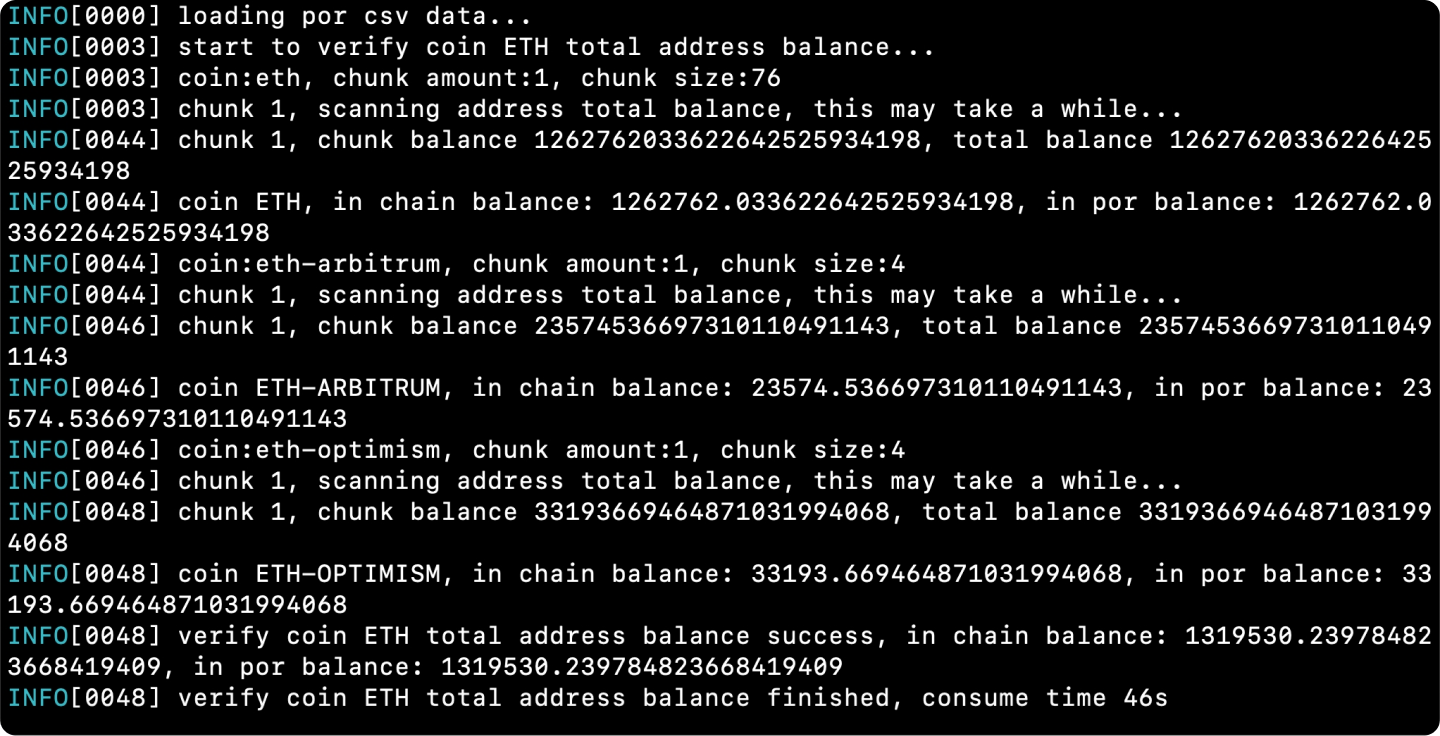
3.Сравните доказательство наличия резервов, выпущенное OKX, с полученными результатами, а также балансы всех адресов и балансы в подтверждение наличия резервов.совпадают, что может подтвердить сумму балансов OKX во время снапшота.
Приложение
Используйте стороннюю ноду RPC (например:InfuraAlchemy)
Настройте параметры RPC каждой архивной ноды чейна в файле rpc.json, как показано на рисунке:
Получить архивную ноду EVM
Установите архивную ноду вручную. Это может занять некоторое время для синхронизации. Ссылка на https://geth.ethereum.org/docs/install-and-struction/instal-geth
Например:Alchemyпредоставляет сервисы архивных нод Ethereum
https://www.alchemy.com/overviews/archive-nodes
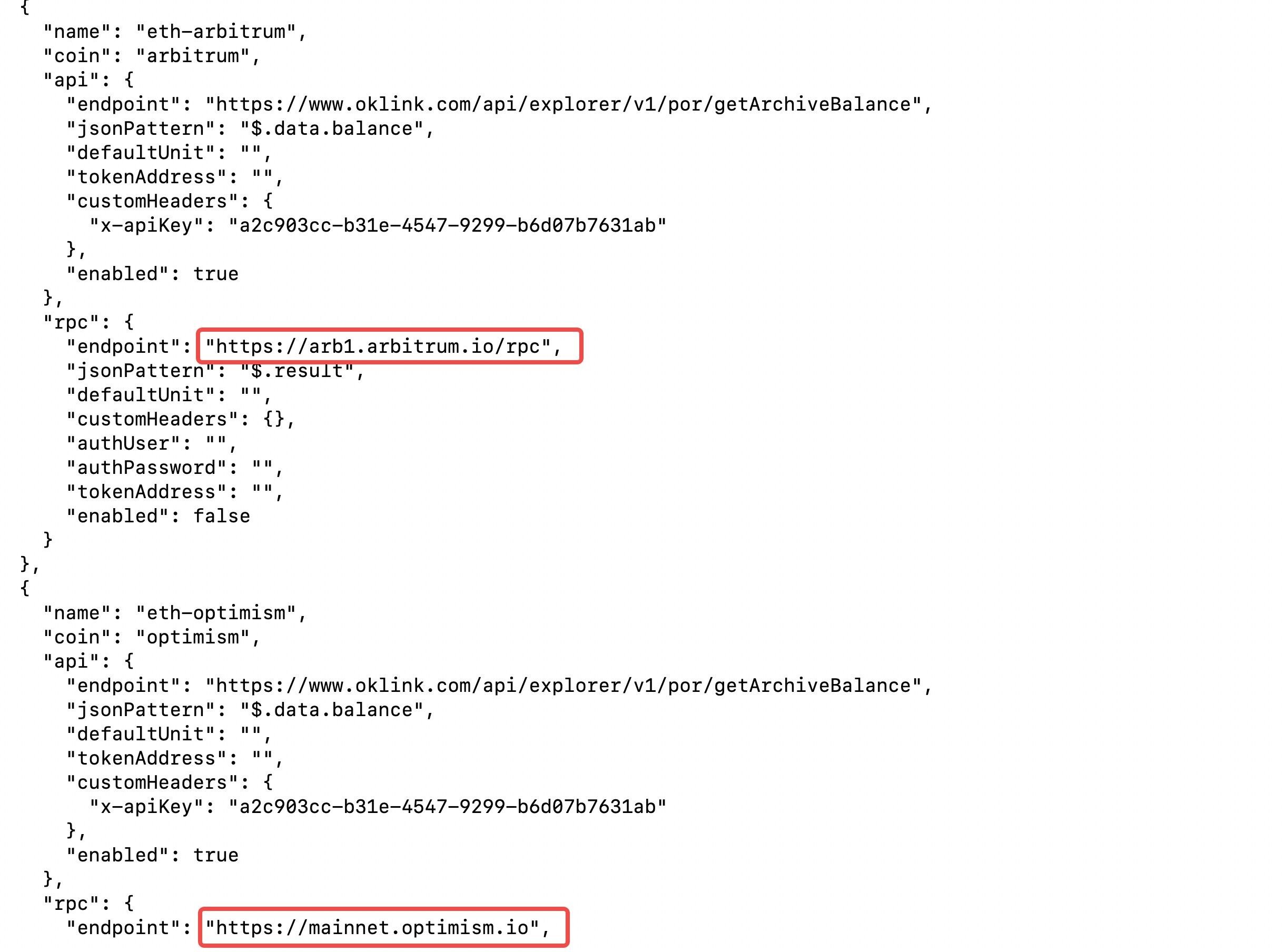
Проверка баланса API OKLink
1. Первый вход в систему OKLink.
2. Нажмите на значок человечка в правом верхнем углу и выберите API в раскрывающемся меню.
3. Нажмите на кнопку Создать API в разделе ончейн-данных, чтобы создать ключ API.
Настройте параметры открытого API OKLink в файле rpc.json, как показано ниже

OKLink — это компания, которая предоставляет открытый интерфейс для запроса баланса адресов определенной высоты в блокчейне. Вы также можете получить общедоступный API от OKLink для проверки баланса адреса, опубликованного OKX.